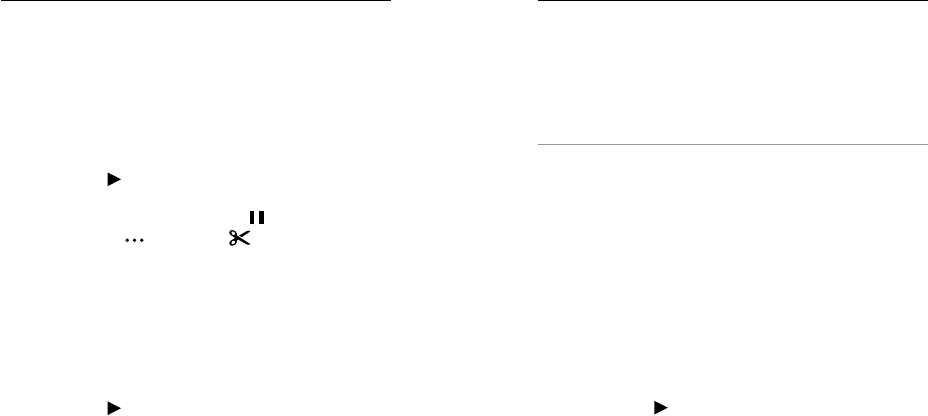-
Ik heb ook geen beeld meer achteraan op het scherm iemand die een oplossing heeft? Gesteld op 23-1-2020 om 09:24
Reageer op deze vraag Misbruik melden -
Ik heb een zwart scherm de rest doet het allemaal. Iemand bekent hiermee Gesteld op 22-12-2018 om 19:07
Reageer op deze vraag Misbruik melden-
Hebben wij ook gehad.
Waardeer dit antwoord Misbruik melden
Terug gegaan naar de Mediamarkt.
Hier hadden ze hem binnen een paar seconden weer aan de praat.
Bleek dat we een knop iets te lang hadden ingedrukt.
Succes !! Geantwoord op 22-12-2018 om 19:56
-
-
Hallo, ik heb een probleem. Telkens als ik mijn go pro wil uitschakelen gaat deze niet volledig uit maar komt er een blauw knipperlichtje waardoor de go pro niet volledig uitgaat. Iemand enig idee hoe ik hem volledig uitkrijg & makkelijk weer aan daarna? Gesteld op 20-5-2017 om 23:00
Reageer op deze vraag Misbruik melden-
Blauw knipperlicht is wifi, dan zoekt je camera een netwerk.
Waardeer dit antwoord (2) Misbruik melden
Je dient de uitknop langer ingedrukt te houden om hem uit te schakelen. Geantwoord op 18-7-2017 om 11:53
-
-
ik krijg geen beeld meer op mijn scherm van mijn gopro hero+ lcd
Reageer op deze vraag Misbruik melden
batt. is vol.
wie weet hoe ik weer beeld krijg? Gesteld op 26-12-2016 om 10:38-
Ik heb exact hetzelfde probleem met mijn gopro hero+ LCD.
Waardeer dit antwoord (45) Misbruik melden
Alles werkt, alleen geen beeld op het LCD scherm. Ging afgelopen zomer ineens tijdens een opname op zwart en is daar altijd in gebleven. Al van alles geprobeert: zonder succes. Iemand enig idee? Geantwoord op 9-10-2017 om 15:36
-
-
Wij zijn terug gegaan naar Mediamarkt.
Waardeer dit antwoord (27) Misbruik melden
Hier bleek dat er per ongeluk een verkeerde instelling was geactiveerd.
Zij hebben hem toen weet opnieuw ingesteld en het was verholpen.
Daarna nooit meer last van gehad. Geantwoord op 9-10-2017 om 15:52 -
Welke instelling was geactiveerd . Ik heb nl hetzelfde probleem Geantwoord op 22-12-2018 om 19:05
Waardeer dit antwoord (34) Misbruik melden -
Zelfde probleem. Iemand een oplossing? Geantwoord op 18-5-2021 om 07:20
Waardeer dit antwoord (4) Misbruik melden -
Iemand een idee ik heb geen beeld niet meer op mijn pc via een livestreamuitzending van twitch maar ik denk dat de kijkers mij wel kunnen zien? Al heel veel geprobeerd en opgezocht:-(:-),muzikale groet,DJTHEFLYBIRD. Geantwoord op 7-1-2022 om 15:13
Waardeer dit antwoord (2) Misbruik melden -
Go pro Hero + gaat niet meer aan en wordt ook niet meer erkend door de mijn computer hoe is deze hard te resetten zoadat alles het weer doet
Reageer op deze vraag Misbruik melden
Gesteld op 19-11-2016 om 18:21-
Zelfde pobleem
Waardeer dit antwoord Misbruik melden
Helpdesk reageert ook niet Geantwoord op 19-11-2016 om 19:42
-
-
Mijn Hero+ blijft aan en uitschakelen tot de accu leeg is.
Reageer op deze vraag Misbruik melden
Heeft iemand anders dat ook en is dat eenvoudig zelf op te lossen? Gesteld op 12-8-2016 om 00:12-
Van de customer service het antwoord:
Waardeer dit antwoord Misbruik melden
Thanks for reach out GoPro Support.
I am sorry to hear about the battery drain. I´ll be glad to help you out.
There are a lot of variables that can affect the expected battery life, like Wi-Fi, video resolution, Protune on or off, and any BacPacs that might be attached.
So let's test for that by doing the following:
1. Turn Wi-Fi off (if applicable)
2. Disconnect any BacPacs (if applicable)
3. Fully charge the camera battery - To ensure that the camera is being charged correctly, see this FAQ: How to Charge the Camera Battery.
4. Reformat the SD card using the camera (HERO+ LCD). Be sure to save any wanted footage prior to doing so.
5. Set the camera to 1080-30
6. Make sure Protune is turned off (if applicable)
7. Then record one long video file and check what kind of runtime you get
Please note that it is normal for the camera to divide longer videos into multiple files, so if you are determining the length of the recording by looking at the file length, you will need to add the length of each of the files recording during the test together to get the complete duration.
Please report back with the results of your run time test. With that we should know whether there might be an issue with the battery or possibly with the camera itself.
Also, when you pair your camera with GoPro App on your mobile, it connect with your camera´s WiFi and disconnect from other WiFi it could possibly be connected with.
Geantwoord op 24-8-2016 om 19:51
-